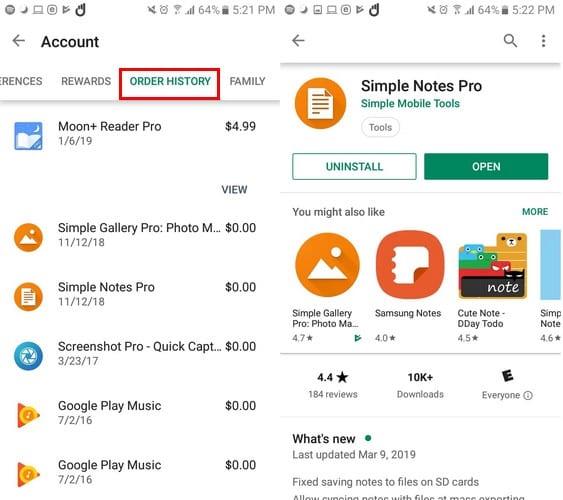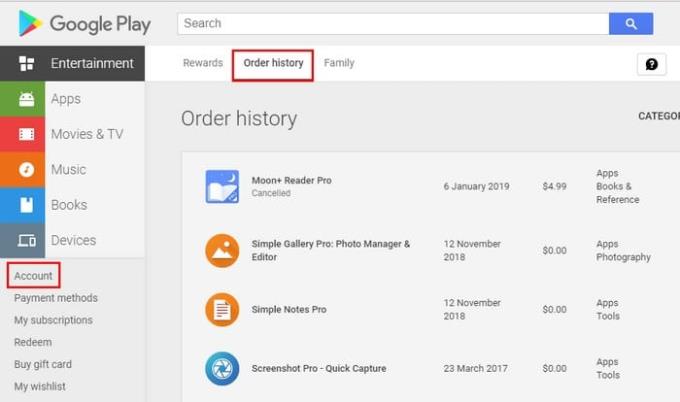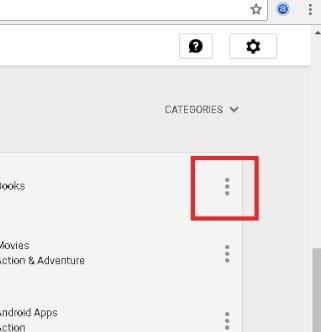Saber como obter um reembolso no Google Play no Google play é imprescindível. Chegará um momento em que o aplicativo que você possui não terá tudo o que você precisava e você desejará devolvê-lo. O Google Play torna mais fácil para seus usuários obterem o reembolso de qualquer aplicativo que comprem, mas há coisas que você precisa estar ciente.
Por exemplo, há um limite de tempo para devoluções e, se você esquecer, ficará preso com um aplicativo que não deseja. Continue lendo para saber as etapas que você precisa seguir para obter o reembolso de um aplicativo Android e quanto tempo você tem até que o reembolso não seja mais possível.
Como encontrar aplicativos Android adquiridos
Encontrar aplicativos que você comprou no Google Play levará apenas alguns segundos. Abra o Google Play e toque no ícone de hambúrguer. Deslize para baixo e selecione a opção Conta. Vá para a guia Histórico de pedidos e você verá todos os aplicativos que comprou.
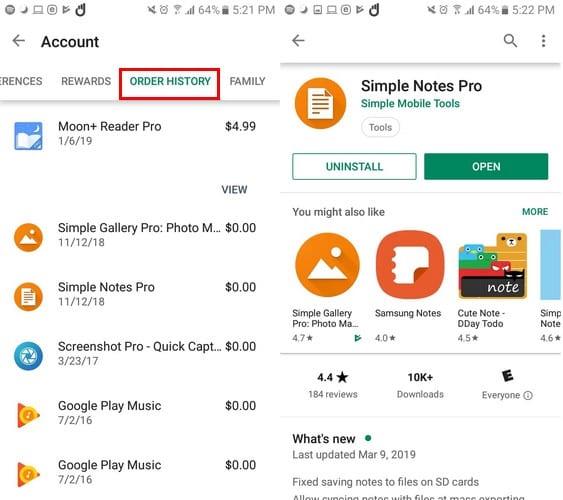
Se você estiver usando sua área de trabalho para encontrar aplicativos comprados, clique na engrenagem e selecione Conta (será a primeira opção da lista). Você chegará automaticamente à guia Recompensas, mas clique em Histórico de pedidos e verá seus aplicativos Android comprados.
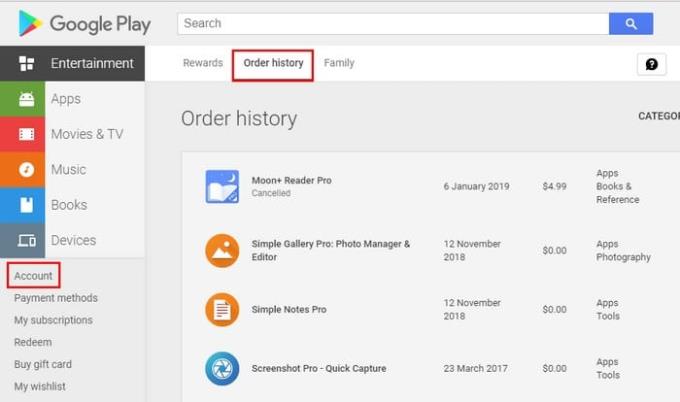
Reembolsar qualquer aplicativo no Google Play
O Google Play lhe dará um reembolso mesmo se você devolver o aplicativo apenas porque mudou de ideia. Mas lembre-se de que você só tem duas horas para receber seu dinheiro de volta. Se você ultrapassou o limite de duas horas, o que vem a seguir é um período de dois dias em que o Google processará sua solicitação de reembolso.
Se no terceiro dia você decidiu que o aplicativo não é para você, você precisará entrar em contato com o desenvolvedor, e ele é quem vai determinar se você receberá seu dinheiro de volta ou não.
Tente não chegar a esse ponto, pois nem todos os desenvolvedores podem fornecer uma maneira de contatá-los. Se você já passou dos prazos, você não verá um botão de reembolso, apenas verá um botão de desinstalação como na imagem acima.
Para obter o seu dinheiro de volta no prazo de 2 dias, pesquise o aplicativo que você comprou na barra de pesquisa. Toque no botão Reembolsar e preencha o formulário que o Google solicitará que você preencha e declare que o que você deseja é um reembolso. Você precisará especificar o motivo de sua devolução e o Google Play fornecerá algumas opções.
O reembolso não acontecerá instantaneamente, pois você terá que esperar cerca de 15 minutos mais ou menos. O Google enviará a você um e-mail informando que você solicitou um reembolso.
Se o que você deseja devolver é um videoclipe com defeito, você tem 65 dias para devolvê-lo. Mas, se você deseja devolvê-lo porque mudou de ideia, o Google Play lhe dará apenas sete dias. Lembre-se de que, se você assistiu a um filme por mais de três minutos, não será possível devolvê-lo.
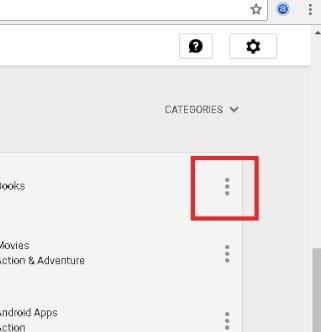
O Google Play só permitirá que você devolva a música se não tiver feito o download ou o streaming. Se você já ouviu ou baixou, só poderá devolvê-lo se o clipe de música for um problema técnico. Você pode devolver um clipe de música como faria com qualquer outro item. Acesse Histórico de pedidos e clique no ícone do menu da música que deseja retornar. Escolha a opção que diz Informar um problema e escolha Solicitar um reembolso.
Conclusão
Nem todos os aplicativos são o que afirmam ser. Ainda bem que o Google Play torna mais fácil para você obter um reembolso sem ter que passar por um processo difícil. Só não se esqueça de quanto tempo você tem para fazer essas devoluções e você ficará bem. Qual aplicativo você está pensando em devolver?